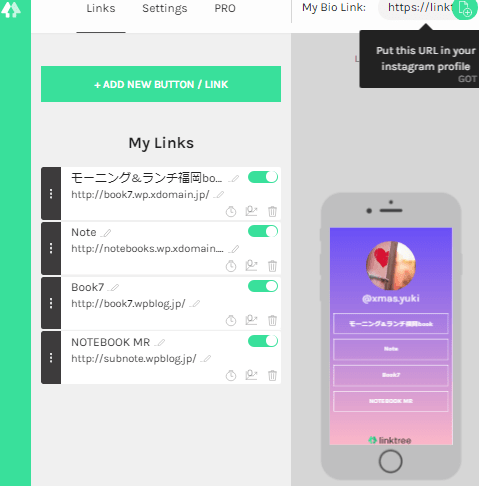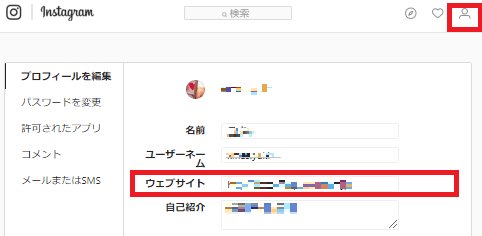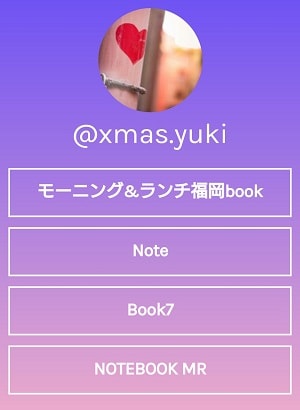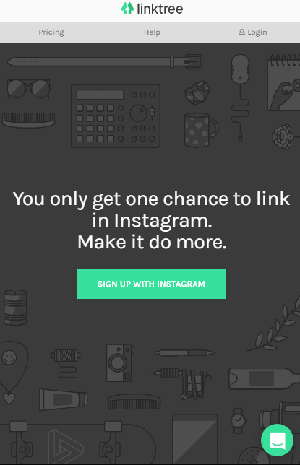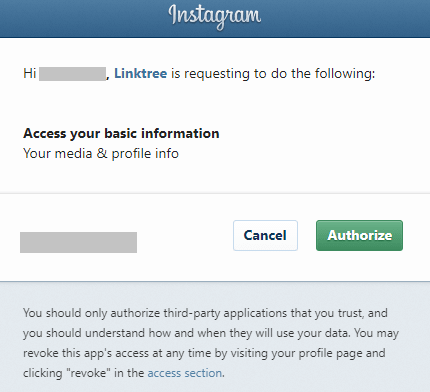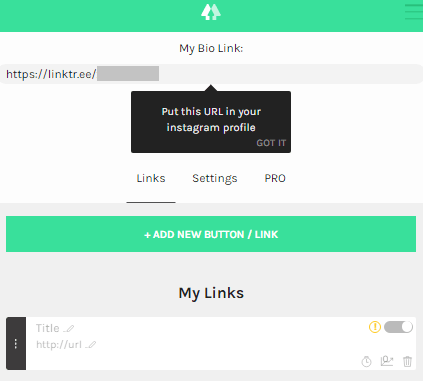スポンサーリンク
InstagramにリンクしてTwitterやFacebook・blogを紹介する方法
インスタグラムの投稿写真にwebサイトのURLを貼ることはできますが、リンク先には飛びません。インスタグラムでリンクできるのはプロフィールの紹介で、1つのwebサイトのみリンクできます。
1つだけですが、プロフィールを使って複数のwebサイトをリンクする方法があります。「Linktree」を使います。
Instagramのリンクの方法
インスタグラムのプロフィール画面からプロフィールの編集を開き、ウェブサイトの欄にURLを記載します。プロフィールに表示できるウェブサイトは1つだけです。
スポンサーリンク
Linktreeとは
複数のリンクの貼ったボタンを設置しできます。
Linktreeの使い方・設定方法
- Linktreeにアクセスする
- 「SIGN UP WITH INSTAGRAM」をクリック
- インスタグラムのアカウントでログインする
Linktreeがインスタグラムの基本情報にアクセスしてもいいか「Authorize(許可する)」を求められます。
4 Linktreeにメールアドレスを登録する
- 「name」と「Email」を記載し「Save details」をクリック
- 「name」は英数字のみ
5 複数のwebサイトをリンクする
- 「+ADD NEW BUTTON/LINK」をクリックする
- titleとURLを記載する
6 Settingsで背景を設定する
7 インスタグラムのプロフィールに「My Bio Link」のURLを貼る
インスタグラムのプロフィールから複数のwebサイトをリンクしたLinktreeに、飛び次のように表示されます。
Linktreeの無料版と有料版
無料で十分に利用できますが、有用版もあります。
Select a planSIGN UP WITH INSTAGRAM
- Free
- PRO
「continue with Free」を選択すれば、無料です。
有料版にできること
- SCHEDULE LINK 特定の時間にリンクを非表示または表示するスケジュール設定ができる
- LINK CLICKS リンクの回数と内訳が表示される
- リンクボタンなどのカスタムができる
- リンクツリーのタイトルを変更できる
無料でもリンクボタンの色と背景の色の選択はできます。